目次
 龍市
龍市どうも!龍市です!
『2Mパートナー』へのご訪問ありがとうございます!\(^o^)/
グーグルアナリティクスは必須のツールとなります。
今回の記事では、
グーグルアナリティクスとは?から
その使い方や設定方法等についてまとめていきます。
↓↓↓グーグルアナリティクスの設定方法解説動画はコチラからどうぞ!
【Google Analyticsグーグルアナリティクスとは?設定方法やトラッキングコードの貼り方を解説】
動画は2020年10月以前に撮影していますので、
最新のものとは若干異なります。
最新版は記事で解説しています!
Google Analytics(グーグルアナリティクス)とは?
Analytics(アナリティクス)というのは
「分析論」という意味だそうで、
 龍市
龍市グーグルアナリティクスというのは
Googleの発行するブログの分析ツールです。
「ブログに訪れた訪問者数」
「1ページあたりの訪問者数」
「どこから訪問したのか?」の訪問者の数の分析と、
その訪問者の行動
「滞在時間」「一人あたりの平均ページビュー数」
などの分析が行うことができます。
グーグルアナリティクスには
有料版と無料版がありますが、
無料版でも、
ほとんどの機能を使うことができるので
無料版でも十分には使いこなせないほどです。
 ハナ
ハナじゃあ無料版で十分にゃね!
グーグルアナリティクスの使い方と設定方法
 パンダ
パンダグーグルアナリティクスを使うためには
いろいろと準備が必要にゃ!
・グーグルアナリティクスのアカウント作成
・ブログとの連携
があります。
それぞれの設定方法を順に見ていきましょう!
Google(グーグル)アカウントの作成
グーグルアカウントの作成方法は
以前にこの記事で紹介しています。
簡単に作成できるので
まだグーグルアカウントを持っていない方は
こちらの記事を参考に作ってきてください。
 トラ
トラちゃんとブログ専用のアカウントを作るにゃよ?
Google Analytics(グーグルアナリティクス)アカウントの作成方法!
まずは、グーグルアナリティクスの公式ページへ移動します。
⇒ Google Analytics(グーグルアナリティクス)公式ページへ
下記の画面になりますので「無料で作成」をクリックします。
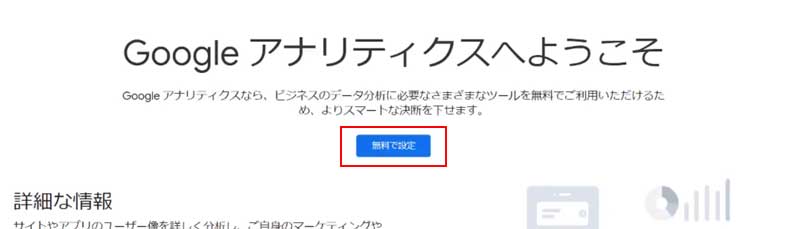
するとグーグルアカウントのログイン画面が表示されるので
ブログ専用のアカウントへとログインしてください。
続いてサイト情報の入力画面になります。
アカウントの設定
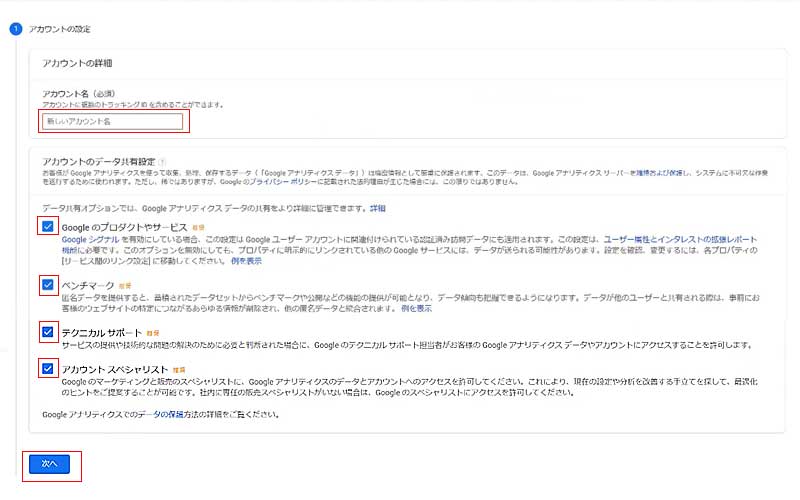
アカウント名はグーグルアナリティクスを使う際のアカウント名なので
ほとんど自分しか見ることはありません。
 トラ
トラ適当でオッケーにゃ!
データ共有設定は
グーグルアナリティクスで得た情報を
他と共有するかの設定を行います。
 パンダ
パンダここは、気にせず
全てチェックつけたままでオッケーにゃよ( ^ω^ )
プロパティの詳細
続いてプロパティの詳細を設定します。
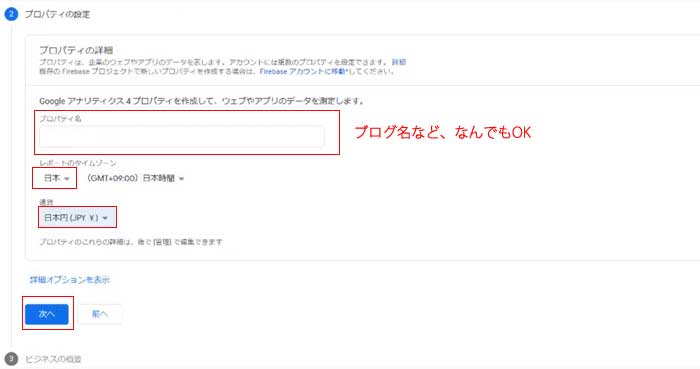
好きな名前を入力します。何でも良いのでブログ名とかでOKです◆レポートのタイムゾーンを選択します。
(海外に住んでいる場合は、自分の国を設定)◆通貨
日本円(住んでいる国の通過を選択)入力が完了したら「次へ」をクリックします。
プロパティ名はブログの名前などわかりやすいものを入れておきましょう。
ただ、ウェブサイト名やURLはきちんと入力し、
レポートのタイムゾーンは
日本(実際に住んでいる国)に設定しておきましょう。
ビジネス情報の設定
次はビジネス情報の入力です。
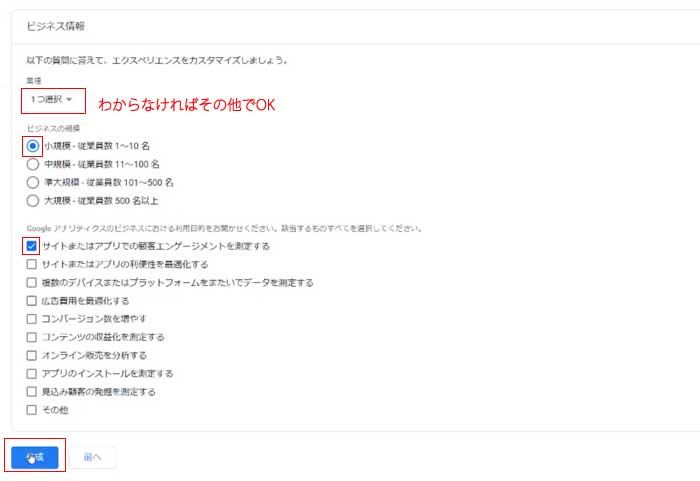
ビジネスの規模:ほとんどの方は小規模になるかと思います。
利用目的:一番上をチェックで大丈夫です。
作成を押すと利用規約が出てきますので、国を選択して
内容を確認したらチェックを入れて同意するをクリックします。
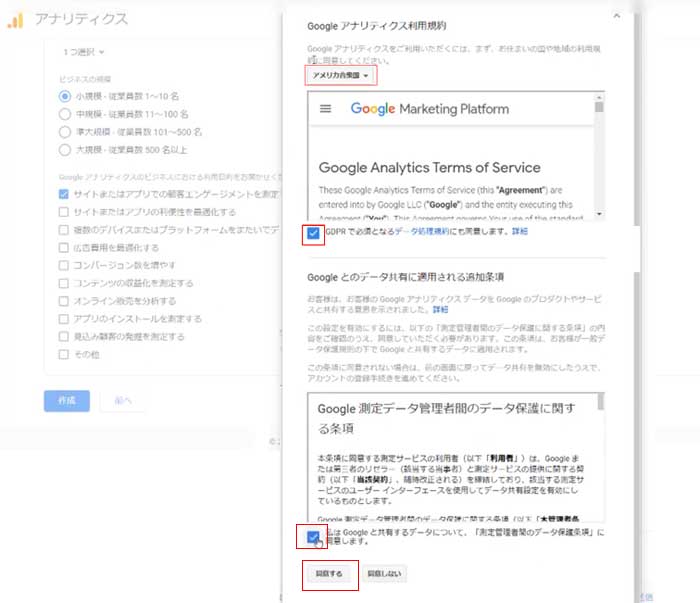
すると、自分のメール配信のウインドウが開きますので、
必要があればチェックして保存をクリック
不要ならすべてオフにして保存をクリックします。
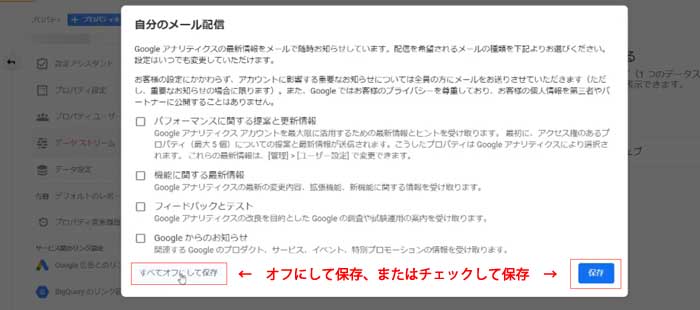
データストリームを設定
これは2020年10月から新しく追加された項目です。
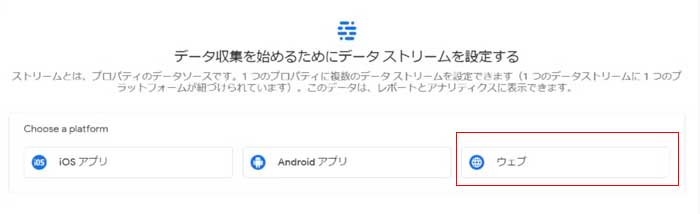
一番右の「ウェブ」を選びます。
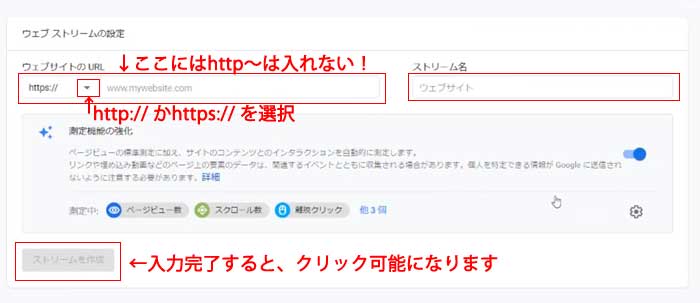
SSL化済みの場合はhttps://を選択します。ストリーム名は自分の覚えやすい名前でOKです。
入力完了すると、「ストリームを作成」ボタンのクリックが可能になります。
次の画面で測定IDが表示されるので、コピーをします。
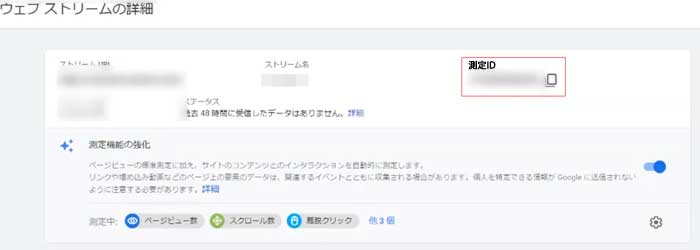
ブログとグーグルアナリティクスを連携
今までの設定で、
グーグルアナリティクスのアカウント作成と
ブログとグーグルアナリティクスを連携させるための
トラッキングIDというコードの作成が
完了しました。
続いては、いよいよ
ブログとグーグルアナリティクスを連携させていきましょう!
先ほどコピーしておいた
トラッキングIDをサイトに設置します。
色々な方法がありますが
まずは「All in one SEO」という
プラグインを使う方法を説明します。
All in one SEO については
こちらの記事で紹介しています。
ワードプレスのダッシュボードのメニュー
「All in One SEO」をクリックします。
下の方に「GoogleアナリティクスID」の項目が出てきますので
ここにコピーしておいたトラッキングID
「G-#######」を張り付けます。
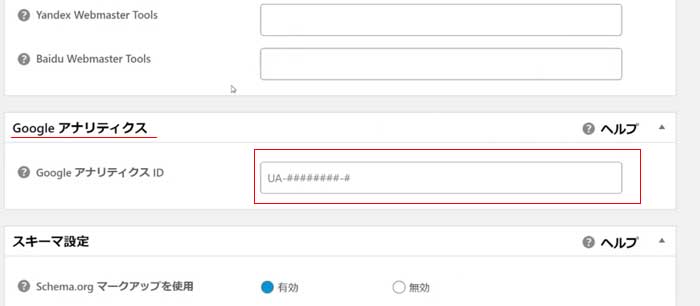
貼りつけたら一番下の「設定を更新」を
クリックします。
これで完了です(*^^*)
 トラ
トラ
簡単だにゃ!
その他ワードプレスのテーマで
JIN(有料)やCocoon(無料)を使用している場合は
プラグインを使わずに設定できます!
JINやCocoonでは
グローバルサイトタグ(gtag.js)を使用します。
グローバルサイトタグ(gtag.js)は
先ほどアナリティクスのサイトの
測定IDから下にスクロールしたところにあります。
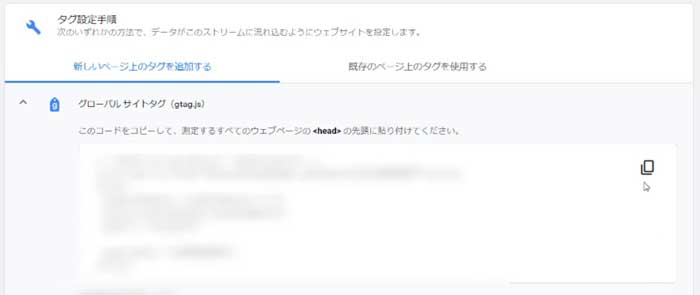
JINでの設定方法
こちらの公式マニュアルサイトGoogle Analyticsを利用する方法で解説されています。
COCOONでの設定方法
cocoon設定→アクセス解析・認証へ進み、
その他のアクセス解析・認証コード設定へいってください。
ヘッド用コードの部分にグローバルサイトタグを貼り付け
「変更をまとめて保存」をクリックします。
それ以外のテンプレートの場合は
若干の違いはありますが
基本的には同じで
ワードプレス管理画面で
「外観」→「テーマ編集」→「ヘッダー(header.php)」
へと進みます。
</body>の直前に
先ほどコピーしたグローバルサイトタグ(gtag.js)を貼り付け
「ファイルを更新」で完了です。
 ハナ
ハナ以上にゃ!
 龍市
龍市これで、
グーグルアナリティクスを使うための設定が全て完了しました!
グーグルアナリティクスの使い方と効果的な分析方法
↓↓↓グーグルアナリティクスの設定方法解説動画はコチラからどうぞ!
【グーグルアナリティクスの使い方!検索キーワードの見方から分析結果の利用方法まで】
グーグルアナリティクスでは
サイトへの訪問者数やその行動が分析することができます。
なぜ、そもそも分析を行うかですが
・どのくらいの読者が
・どのように訪れ
・どのように行動し去っていくか?
を分析し
さらに多くの読者を集めつつ、
一人ひとりの読者へのユーザビリティを上げるためです。
例えば、
 トラ
トラあれ?◯◯の記事にたくさんの読者が訪れてるにゃ!
 龍市
龍市じゃあ、◯◯関連の記事を増やしてみよう!
 ハナ
ハナあっ!たくさんの人がこの記事を最後にブログを立ち去ってるにゃ!
 龍市
龍市じゃあ、この記事に内部リンクを増やしてみよう!
といった具合です。
 パンダ
パンダよく分析を怠る人がいるにゃ…(- -;)
「読者(PV)を増やしたくない」
と言ってるも同然!
あなたは必ず
きちんと分析して明日に繋げていきましょう!
⇒ アフィリエイトでの記事タイトルの作り方!読者とロボットの両方に訴える⇒ SEO最強なタイトルの付け方2017!文字数やキーワードの選定方法まで⇒ ブログの面白い・良い記事の書き方!特徴と構成から5つのコツを紹介⇒ ブログ記事作成に時間がかかる?文字数や質を上げつつも早く書く方法
ユーザーサマリー
最初、グーグルアナリティクスに入ると
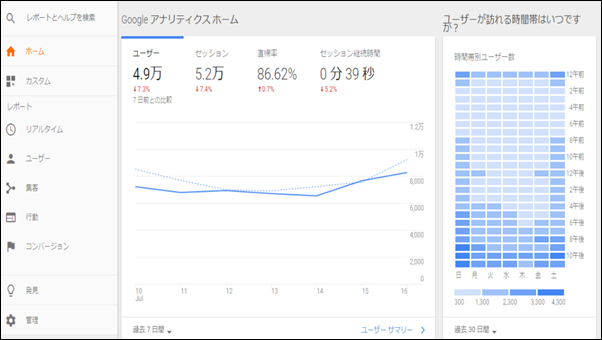
のようなユーザーサマリーのページに進むと思います。
ここはあなたのブログに訪れた読者(ユーザー)を分析したページです。
ここで、見てほしいのは
・ページビュー数
・ページ/セッション
・平均セッション時間
・直帰率
です。
セッションというのは、
あなたのブログに訪れた読者の数です。
対して、
ページビュー数というのは
あなたのブログの読まれた記事数で
セッション数とページビュー数に差があるのは
一人の読者が複数の記事を読んでいったからです。
で、グーグルのペナルティの関係で
目標とする数値がそれぞれあります。
・直帰率が80%以下
です。
すぐに閉じられてしまうサイトや
1つの記事だけで閉じられてしまうサイトは
ユーザビリティが低いとみなされ
ペナルティの対象となります。
 ハナ
ハナそこで、上記2つの目標値が生まれるわけにゃ!
 トラ
トラ頑張って目標値をクリアするにゃよ( ^ω^ )!
行動サマリー
続いて見てほしいのは
あなたのブログで人気の記事はどれか?です。
それを知るためには
「行動」→「サイトコンテンツ」→「すべてのページ」
へと進みます。
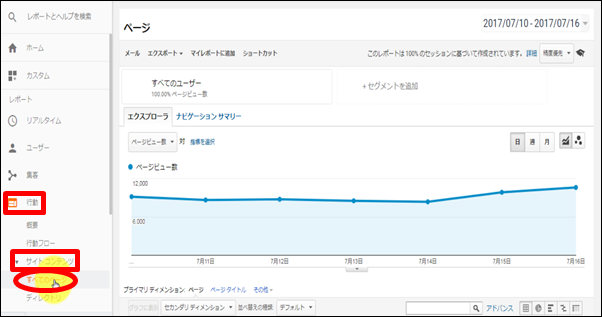
これで、記事ごとのPV数を見ることができます。
人気の記事が分かったら、
その関連の記事をどんどん増やしていきましょう。
また、
 パンダ
パンダたくさん読者来ると思って作ったのに~
といった記事も生まれるでしょう。
そういった記事は
・なぜ、読者が集まらなかったのか?
・予想が外れた理由は?
等の分析をしっかりと行うようにしましょう。
グーグルアナリティクスまとめ!
 龍市
龍市いかがでしたか?(*^^*)
 龍市
龍市分析なくして、稼ぐこと叶わず!
今回まとめたのは
基本的な分析方法ですが、
これをきちんとするだけでも
あなたのブログ収益を大きくするのに役立つでしょう。
みんなが軽視するからこそ、
ライバルに差を付けられる部分でもあります!
あなたはきちんと分析して
ガッツリ稼いでいきましょう!
 龍市
龍市それでは、最後まで読んでいただき
ありがとうございました!
⇒ サーチコンソール(旧ウェブマスターツール)の登録方法!ファイルアップロードのやり方も
〇 インターネットでお金が稼げるって本当?
〇 実際に稼ぐにはどうしたら良いの?
〇 スキルも知識もないけど大丈夫?
〇 主婦や副業でも稼げるの?
〇 スマホだけでも大丈夫?
〇 モチベーションが続くか心配…
 龍市
龍市大丈夫です!!(*^^*)
副業で本業以上(20~50万円)の金額を稼ぎ
脱サラするまでに行った
【ネットビジネスでの稼ぎ方】
具体的なノウハウ、知識の全てを”無料”公開中!
- ネットビジネスの収益メカニズム
- ネットビジネスを始める具体的方法(実況動画 多数)
- ブログの設定や操作方法(実況動画 多数)
- 文章力不要の初心者向け文章術
- SEO集客のイロハ
- 仕事術・時間術・モチベーションup術
- 成功者のマインドセット
- スマホだけで稼ぐ方法
- 初心者にもおすすめ便利ツールの紹介(実況動画 多数)
さらに!
LINEの友達追加してくれた方限定で
- ブログではお伝えしていない裏情報も完全暴露
- LINE友達限定で初心者の為の最短実績構築メンバー募集
- 知識0から月収10万、月収100万と稼ぎ続けるための知識とマインドを伝授
- 完全無料の月利30%を超えるFX自動売買システムモニター権利
これらは
LINE限定でお伝えしている一部に過ぎません。
他にも
一般には公開できないような
有料級の情報もLINE限定で配信しています。
さらに、メルマガ読者限定で
”【大人版】夏休みの友”もプレゼント中!
初心者が最短で稼ぐための情報を
200本以上の記事と動画でまとめています。(合計400本以上)
↓↓↓LINEの登録は下の画像をクリックでできます。↓↓↓

1 2 >>

龍市(りゅういち)
猫と音楽が大好きな、いつも笑顔の自由人。
20代半ばまで社労士を目指し勉強に明け暮れ、資格取得&就職するも、あまりのブラック企業ぶりにストレスで病気に。
病気を機にネットビジネスの世界へ。
現在は脱サラして趣味のスポーツや旅行を楽しみつつノンビリ生活しています。
王道の稼ぐ複数手法を独自の方法で掛け合わせることに成功!
「対応が丁寧・親切と好評なこと」「難しいことを簡単に分かりやすく説明できること」が数少ない自慢です。(*^^*)
⇒ 龍市の詳しいプロフィールはこちら!
⇒ 龍市の信念・理念はこちら!
⇒ 龍市の公式無料メルマガ&参加者プレゼントはこちら!
3兄妹の次男。オスのトラ猫。甘えん坊でヤンチャな性格。

パンダ
3兄妹の長男。猫なのに8kgもある巨漢。でも声が一番かわいい。

ハナ
3兄妹で唯一のメス。一番ネコっぽい性格でツンデレ。

3匹とも龍市の愛猫。
3匹と龍市の出会いのヒストリーはメルマガ1通目で紹介しています。
⇒ 龍市の公式無料メルマガを読んでみる!

